Wybór grupy to aktywność w UPeL, która umożliwia osobom studiującym samodzielne dołączanie do wcześniej utworzonych grup w kursie. Prowadzący mogą zdecydować, które grupy są dostępne do wyboru, ile osób może być w każdej grupie, a także czy osoby studiujące mogą zmieniać wybór.
Użyj tej aktywności, gdy:
-
chcesz, aby osoby studiujące same wybrały grupę projektową, tematyczną lub roboczą,
-
chcesz zautomatyzować podział na grupy bez ręcznego przypisywania,
-
prowadzisz zajęcia z kilkoma ścieżkami tematycznymi lub warsztatami,
-
chcesz kontrolować limit miejsc w grupach,
-
potrzebujesz przejrzystego sposobu na zapisanie się na temat prezentacji lub projektu.
Co umożliwia ta aktywność
-
wybór jednej lub wielu grup przez osoby studiujące (w zależności od ustawień),
-
ograniczenie liczby miejsc w każdej grupie,
-
edycję wyboru przez osobę studiującą (lub jej zablokowanie po zapisaniu),
-
raportowanie i przegląd grup oraz ich składów przez nauczyciela,
-
automatyczne przypisywanie uczestnika do grupy w kursie.
Jak dodać do kursu
Krok I: Przygotowanie grup
- Przejdź do kursu.
- W menu po lewej stronie wybierz Uczestnicy > Grupy.

- Utwórz grupy, które mają być dostępne do wyboru.

- Kliknij Utwórz grupę.
- Nadaj nazwę i opcjonalnie opis.
- Powtórz dla każdej grupy.
Zobacz także tutorial Definiuję podział na grupy
Krok II: Dodanie aktywności do kursu
- Włącz tryb edycji kursu (prawy górny róg ekranu).

- W sekcji, w której chcesz umieścić aktywność, kliknij Dodaj aktywność lub zasób.

- Kliknij Wybór grupy.

Krok III: Konfiguracja aktywności
W formularzu konfiguracji:
- Sekcja „Ogólne”:
Nazwa: Wpisz tytuł aktywności, np. Wybierz swoją grupę projektową.
Opis: Możesz dodać instrukcję dla studentów (np. Wybierz jedną grupę. Po osiągnięciu limitu grupa nie będzie dostępna.).
- Sekcja „Inne ustawienia” – najistotniejsze opcje:
Zezwól na zapisanie do wielu grup – (zaznacz tick lub pozostaw pusty), w zależności od potrzeb.
Prywatność – ustaw według potrzeb.
Umożliwić zmianę dokonanego wyboru – jeśli chcesz, by uczestnik mógł zmienić zdanie ustaw na tak.
Ogranicz liczbę użytkowników w grupie – zaznacz, aby ustawić maksymalną liczbę osób w każdej grupie.
- Sekcja „Grupy”:
Zaznacz grupy, które mają być dostępne w tej aktywności (czyli te z których osoby studiujące będą mogły wybrać) i kliknij Dodaj.
Krok IV: Zapisz i wróć do kursu
Kliknij Zapisz i wróć do kursu lub Zapisz i wyświetl, by sprawdzić, jak wygląda aktywność z perspektywy uczestnika.
Jak korzystać z aktywności jako nauczyciel
-
Po kliknięciu w aktywność zobaczysz listę grup oraz liczbę osób zapisanych do każdej z nich.
-
Możesz ręcznie dodać lub usunąć uczestników z grup.
-
Po zakończeniu wyboru możesz wykorzystać przypisane grupy w innych aktywnościach (np. Forum, Wiki, Zadanie z trybem grupowym).
Dodatkowe wskazówki
-
Warto poinformować uczestników, że po zamknięciu wyboru nie będzie możliwości zmiany – jeśli takie są założenia.
-
Można dodać więcej niż jedną aktywność Wybór grupy w kursie – np. do różnych etapów projektu.
-
Jeśli chcesz szybko wygenerować grupy, użyj funkcji „Automatyczne tworzenie grup” w zakładce Grupy.